Програма для нарізки музики
Кілька гостей сайту через гостьову книгу прислали дуже схожі питання (вони не зовсім вписуються в основну тематику сайту), але я запитав одного компетентного саме в таких питаннях людини і ми вирішили, що в цю рубрику ми будемо писати разом! :)
 Дозвольте представити Вам Валентину Дорош, спеціаліста в області флеш анімації, обробки аудіо та відео інформації, також захоплюється 3D моделюванням.
Дозвольте представити Вам Валентину Дорош, спеціаліста в області флеш анімації, обробки аудіо та відео інформації, також захоплюється 3D моделюванням.
Валентина люб'язно погодилася відповісти на ті запитання гостей сайту, які не пов'язані безпосередньо з темою системного адміністрування і тому знаходяться поза сферою моєї компетенції
Ось один із таких питань, що надійшов до нас через гостьову книгу від Світлани:

Отже, шановна Світлана, передаю слово Валентині Дорош!
Програма Wave Editor дозволяє різати музичні файли форматів (*.mp3), (*.wav). Ця програма має англійський інтерфейс, але дуже проста у використанні, і до тому ж абсолютно безкоштовна. :)
Спочатку відкриваємо файл , потрібно натиснути на знак відритої папки (рис.1). Це можна зробити і через меню File-> Open.
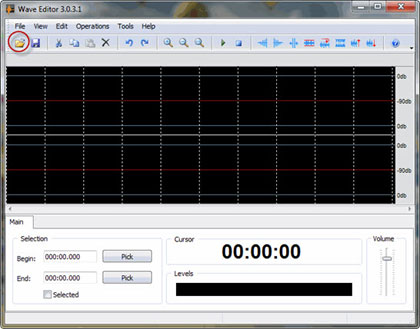
Вибираємо наш музичний файл:
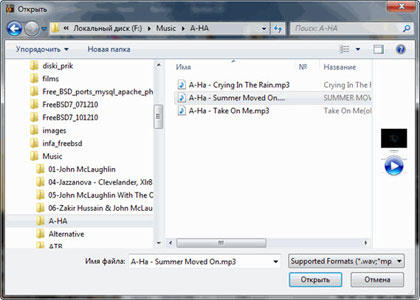
Вибираємо музичний файл (рис. 2). І він завантажується в програму (рис. 3).
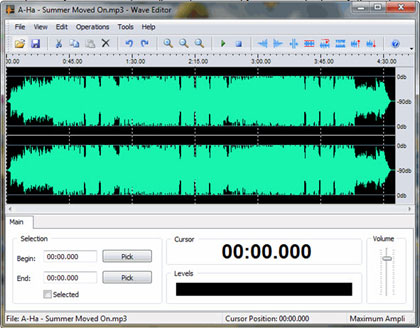
Над музичним файлом можна зробити безліч операцій. Нам це дозволяє меню Operatoins (Операції) і панель з кнопками (рис.4)

Половина операцій розрахована на "досвідченого музиканта", такі як інверсія, загасання , підвищення і пониження тону. Перед нами стоїть завдання просто порізати файл. Тому нам знадобляться тільки такі кнопки як відтворення , пауза, порізати (Cut), зберегти і Undo(скасування) на випадок якщо ми передумає:).
Клікнувши мишкою наприкінці діаграми (це буде видно по жовтому пунктиру), ми побачимо скільки триває наш музичний файл (Рис.5).
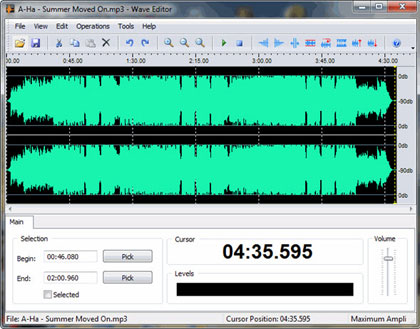
Спочатку файл можна прослухати, натиснувши кнопку Play (трикутник). Визначаємо вгорі по часовій шкалі діаграми який шматок потрібно вирізати.
Пропоную найпростіший спосіб вирізання фрагмента файлу. Для цього треба натиснувши на ліву кнопку миші потягнути за діаграмою і відпустити в тому місці, де ви хочете закінчити шматок.
Таким чином ми виділили потрібну для обрізки область. (Рис. 6)
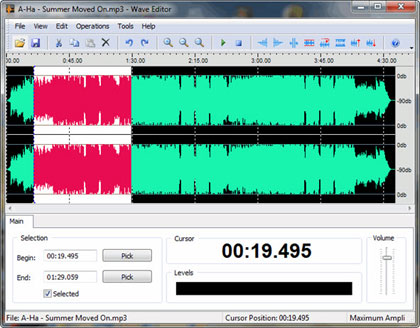
Потім, натиснувши на виділеній області правою кнопкою миші, ми побачимо меню операцій (Рис.7, 8). Можна вирізати файл (Cut), а потім зберегти(значок дискетки). А можна відразу вибрати пункт "Save Selected As.." (Зберегти виділений як..) (Рис.8) і нам відкриється вікно збереження.(Рис. 9).
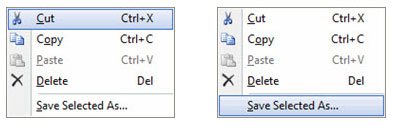
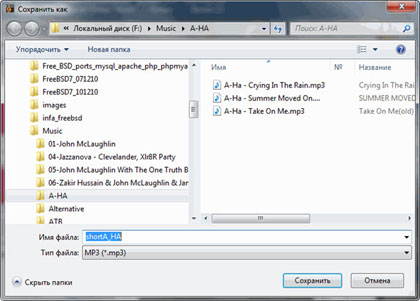
Ми можемо зберегти вирізаний шматочок у форматі *.mp3 і *.wav. Вибираємо куди зберегти, формат по вашому розсуду, даємо ім'я нашим новий файл і натискаємо кнопку "Зберегти".
Потім з'явиться вікно властивостей майбутнього файлу.(Рис. 10) Вибираємо "EncodingMode": "ConstantBitrate(CBR)". А значення "Bitrate" ставимо стандартний - 128. Натискаємо ОК.
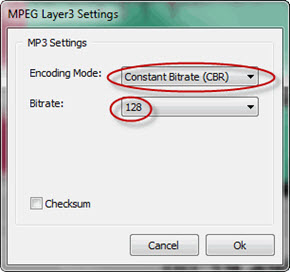
Всі! Наш файл порізаний і збережений. Вирізану частину можна використовувати як рінгтон для мобільних телефонів, які підтримують формат файлів (*.mp3). Тільки не намагайтеся створений вами файл залити в телефон старого зразка - вони підтримують тільки формат файлів (*.mid).
Саму програму «Waveditor» Ви можете завантажити за цим посиланням.
Зв'язатися з автором статті можна за цією адресою:
